Erste Schritte mit Empfehlungen in Magento 1
Platforms:
Clerk.io’s Recommendations können auf jeder Seite des Webshops installiert werden, um Kunden zu helfen, die richtigen Produkte zu finden.
Mit der Einrichtungsanleitung können Sie sehen, auf welchen Seiten Sie Empfehlungen installieren und welche Typen Sie verwenden sollten, um unsere Best Practice zum Laufen zu bringen.
Beginnen Sie im Hauptmenü mit einem Klick auf Einstieg:

1. Erstellen Sie ein Standarddesign
Als Erstes müssen Sie ein Standarddesign für Ihre Schieberegler erstellen.
Sie können die Einrichtungsanleitung unter _Empfehlungen - Erstellen Sie ein Design für Ihre Empfehlungs-Slider - verwenden, um schnell ein Design zu erstellen, das das gleiche Farbschema und den gleichen Stil wie Ihr Webshop hat.
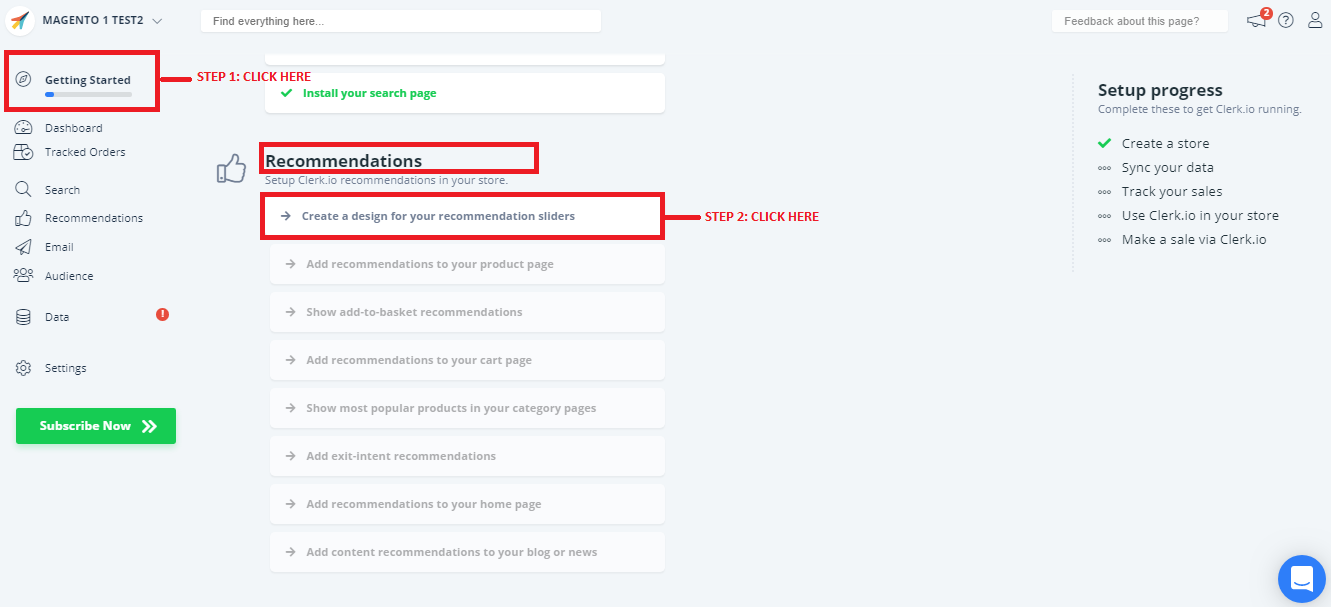

Klicken Sie auf Veröffentlichen, wenn Sie mit dem Styling zufrieden sind.
Sie können dies später leicht ändern, unter Empfehlungen - Designs, dann klicken Sie auf die Schaltfläche Bearbeiten.
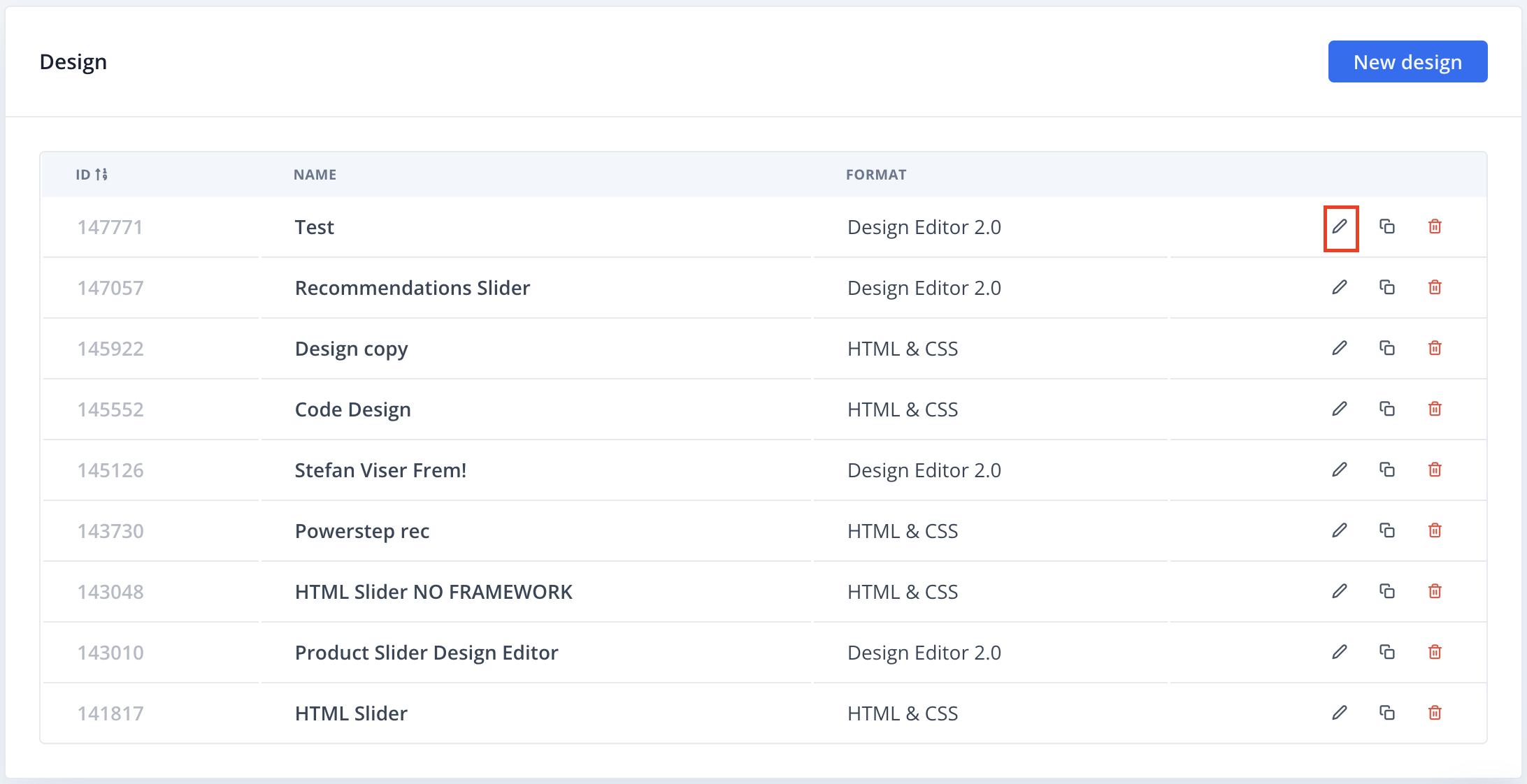
2. Auswählen der zu verwendenden Empfehlungen
Als Nächstes konzentriert sich jeder Schritt der Einrichtungsanleitung auf eine bestimmte Seite des Webshops.
Sie enthalten Informationen über
Warum Empfehlungen auf der Seite wichtig sind.
Welche Empfehlungstypen verwendet werden sollen.
Wo sie auf der Seite platziert werden sollten.
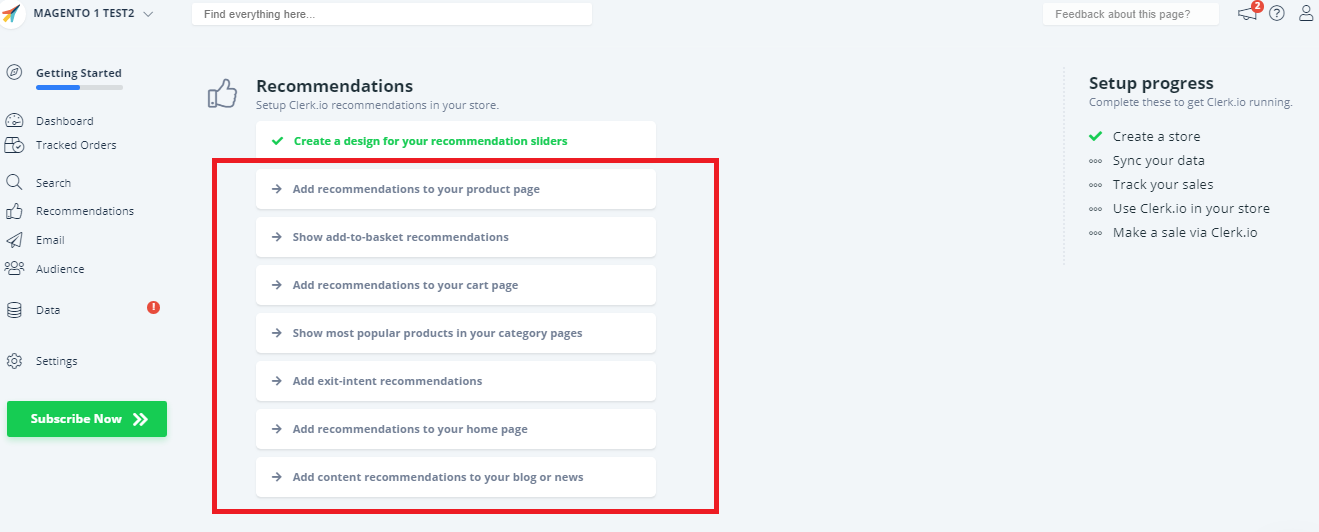
Klicken Sie auf jede Art von Empfehlungen, die Sie verwenden möchten, und folgen Sie den Schritten.
Bitte beachten Sie: Wenn Sie nur auf die einzelnen Empfehlungsblöcke klicken, **werden sie grün, als ob sie installiert wären - sind sie nicht_ - Sie müssen trotzdem klicken und den Schritten folgen.

3. Empfehlungen einfügen
Nachdem Sie ausgewählt haben, welche Empfehlungen Sie für eine Seite verwenden möchten, können Sie diese in Ihren Webshop einfügen.
3.1 Einfügen mit Erweiterungs- oder Einbettungscodes
Auf einigen Seiten können Empfehlungen direkt über die Erweiterung oder den Embedcode hinzugefügt werden:
Hier sind die Seiten, die beide Arten von Integrationen erlauben:
Add recommendations to your product page
- Empfehlungen zum Warenkorb hinzufügen
- Anzeigen der beliebtesten Produkte auf Ihren Kategorieseiten
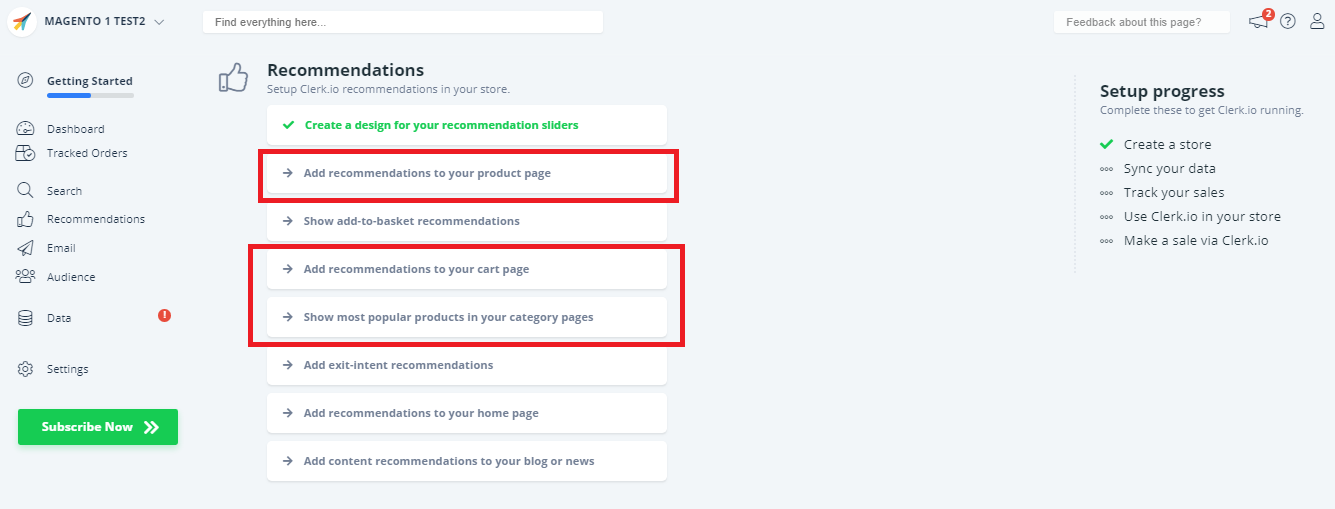
Klicken Sie auf die einzelnen Punkte und wählen Sie die Methode, die Sie für die Integration verwenden möchten, und folgen Sie den Anweisungen.
Hier ein Beispiel, wie Sie Empfehlungen zu Ihrer Produktseite hinzufügen:
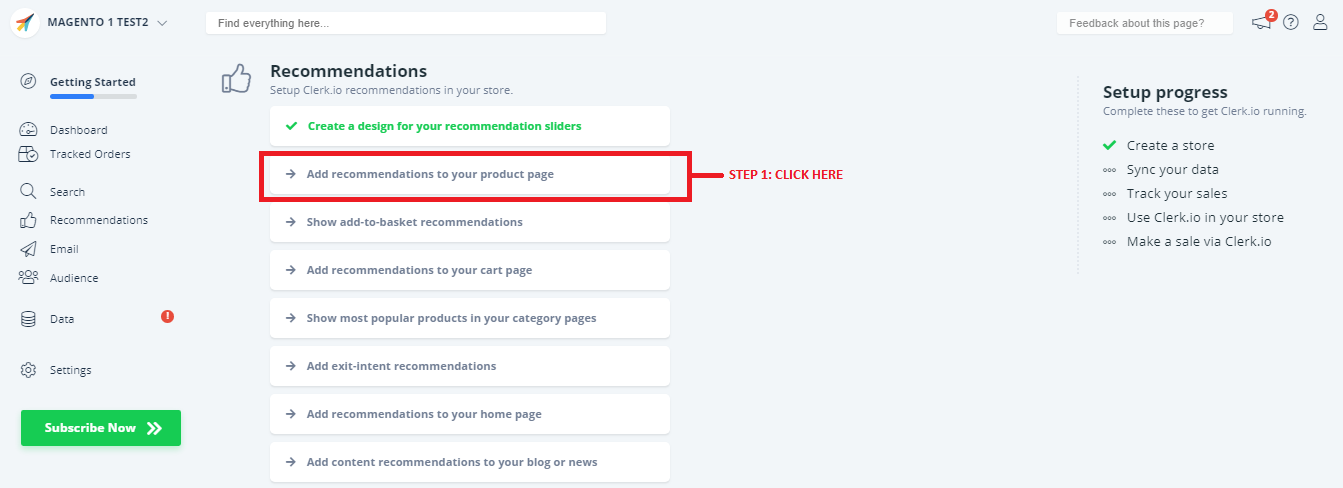
Methode 1: mit der Erweiterung (folgen Sie den Schritten)

Klicken Sie auf FERTIG
Methode 2: mit Einbettungscode (folgen Sie den Schritten)
Wenn Sie die Platzierung der Banner anpassen möchten, können Sie die Embedcodes verwenden.
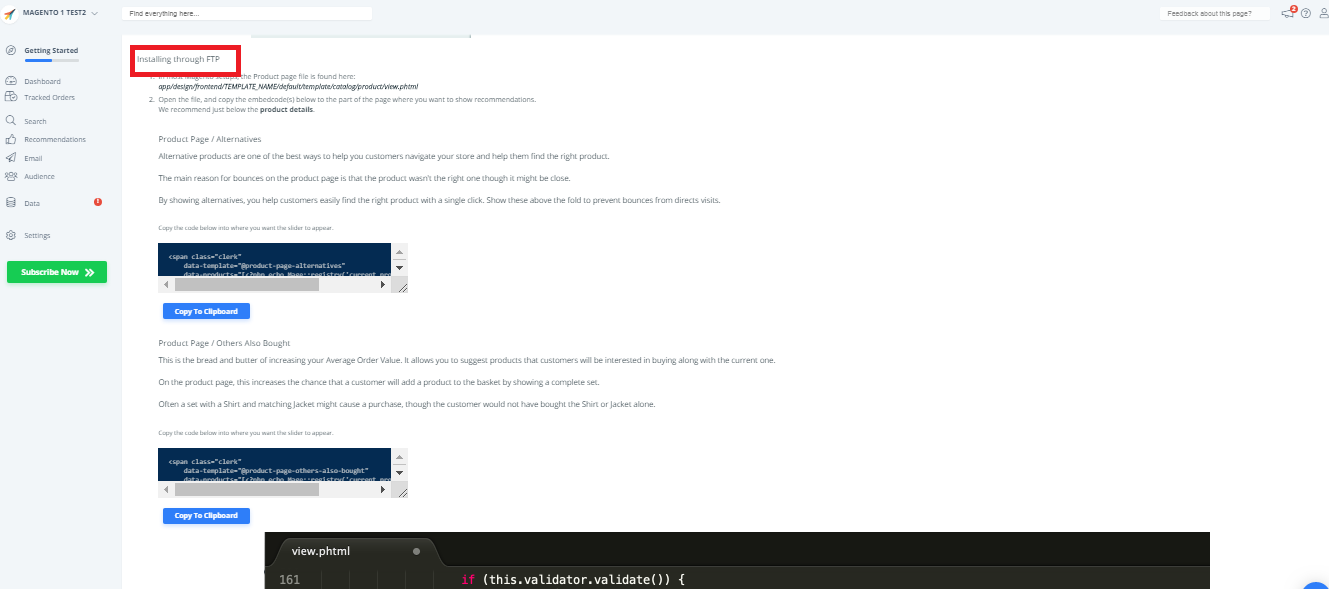
Klicken Sie auf FERTIG
Einige Einbettungscodes erfordern Variablen wie Produkt- oder Kategorie-IDs. In diesen Fällen wählen Sie einfach Magento aus dem Dropdown-Menü Plattform wählen, bevor Sie den Einbettungscode kopieren.
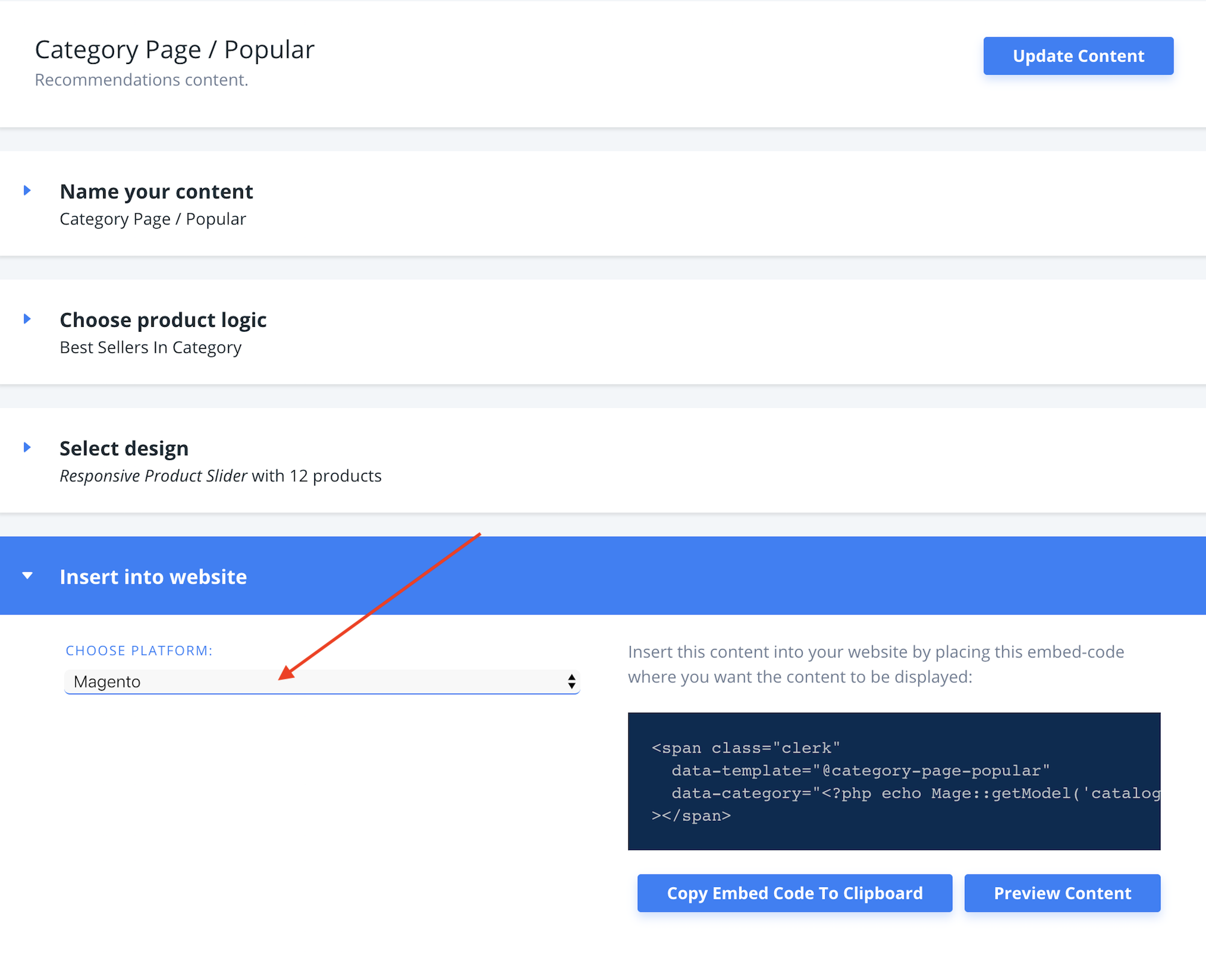
3.2 Einfügen nur mit Erweiterung
Diese Seiten erlauben nur eine Einbindung über die Extension:
- Add-to-basket-Empfehlungen anzeigen
- Exit-Intent-Empfehlungen hinzufügen
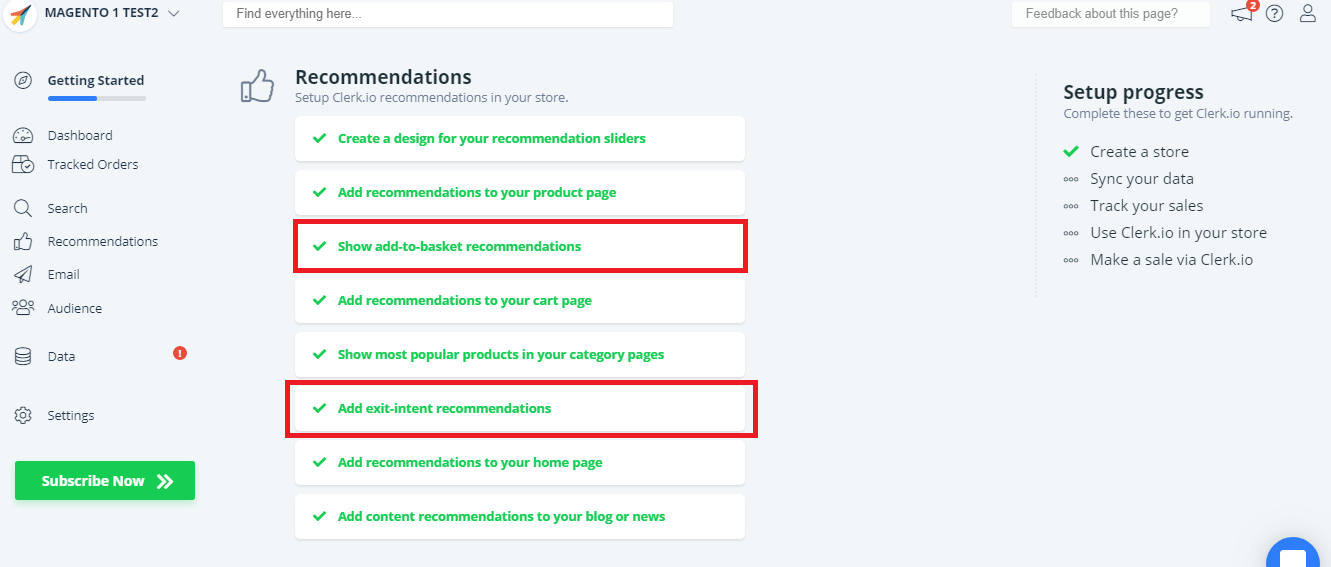
Klicken Sie auf jede Empfehlung und folgen Sie den Schritten.
Hier ein Beispiel für Empfehlungen für den Warenkorb anzeigen:

Klicken Sie auf DONE
3.3 Einfügen nur mit Einbettungscodes
Diese Seiten erlauben nur eine Einbindung mit Embedcode:
- Fügen Sie Empfehlungen zu Ihrer Homepage hinzu
- Fügen Sie Inhaltsempfehlungen zu Ihrem Blog oder Ihren News hinzu

Für jede Art von Empfehlungen kopieren Sie einfach den Embedcode und fügen Sie ihn in die Datei ein, die die entsprechende Seite in Ihrem Webshop erzeugt.
Hier ein Beispiel, wie Sie Empfehlungen zu Ihrer Homepage hinzufügen:
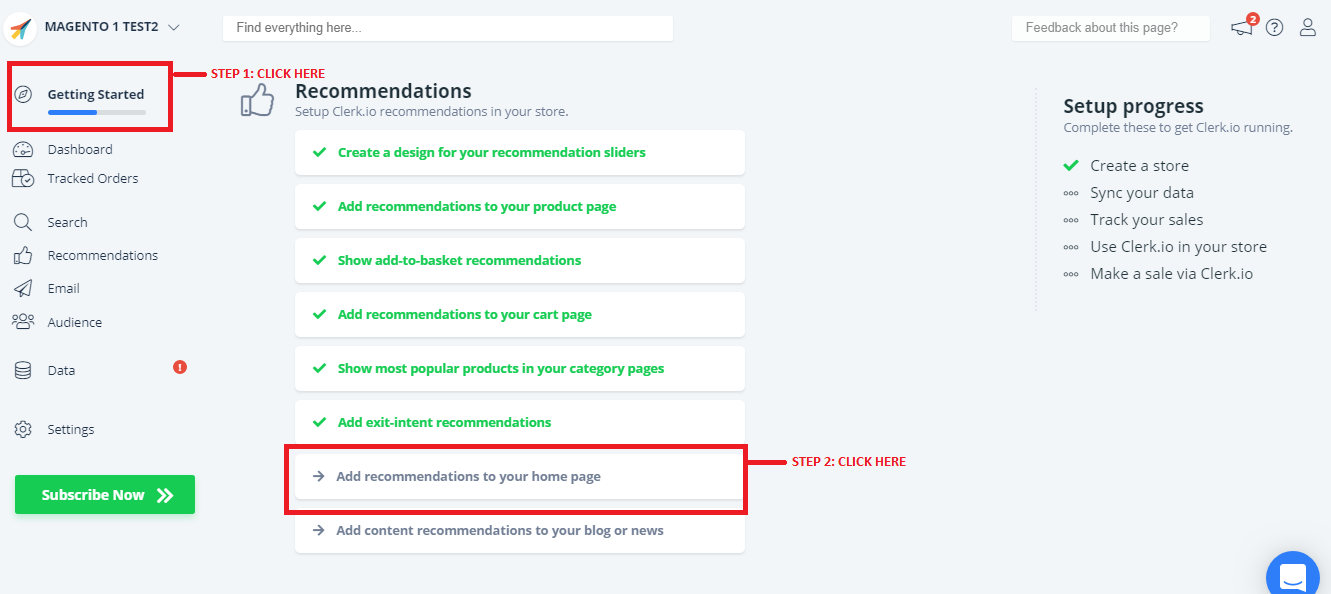
Klicken Sie auf FERTIG
Sie können Ihren Inhalt später unter Empfehlungen - Inhalt im linken Menü leicht ändern.
Inhalt ändern
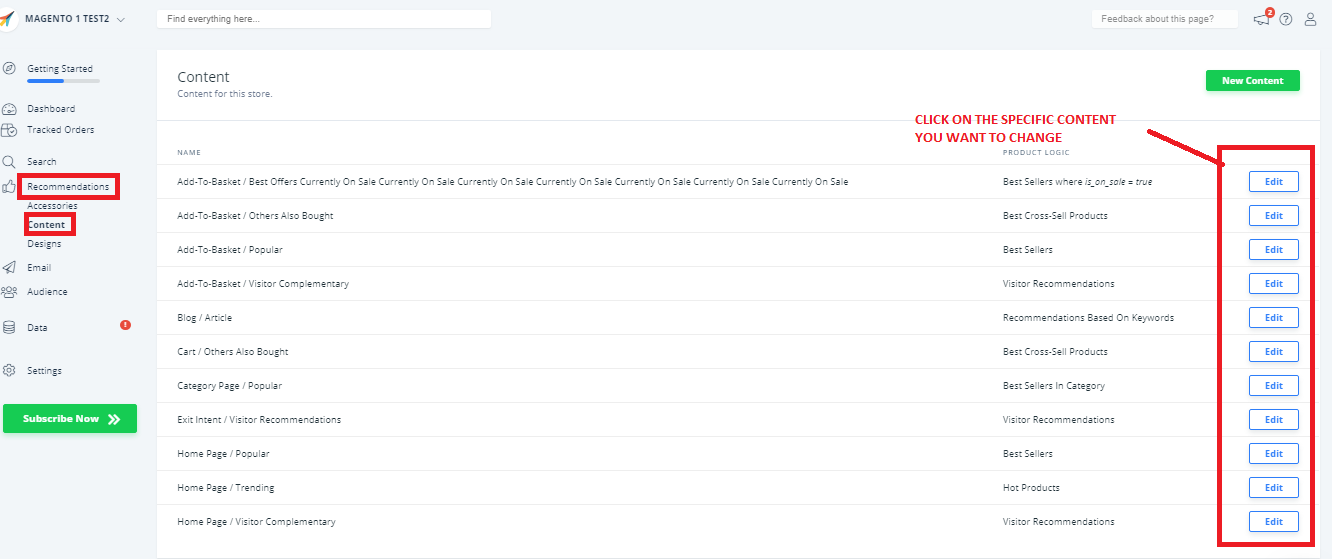
Nachdem Sie die Funktionen aktiviert haben, können Sie Clerk.io’s RECOMMENDATIONS Funktion in Ihrem Webshop sehen.